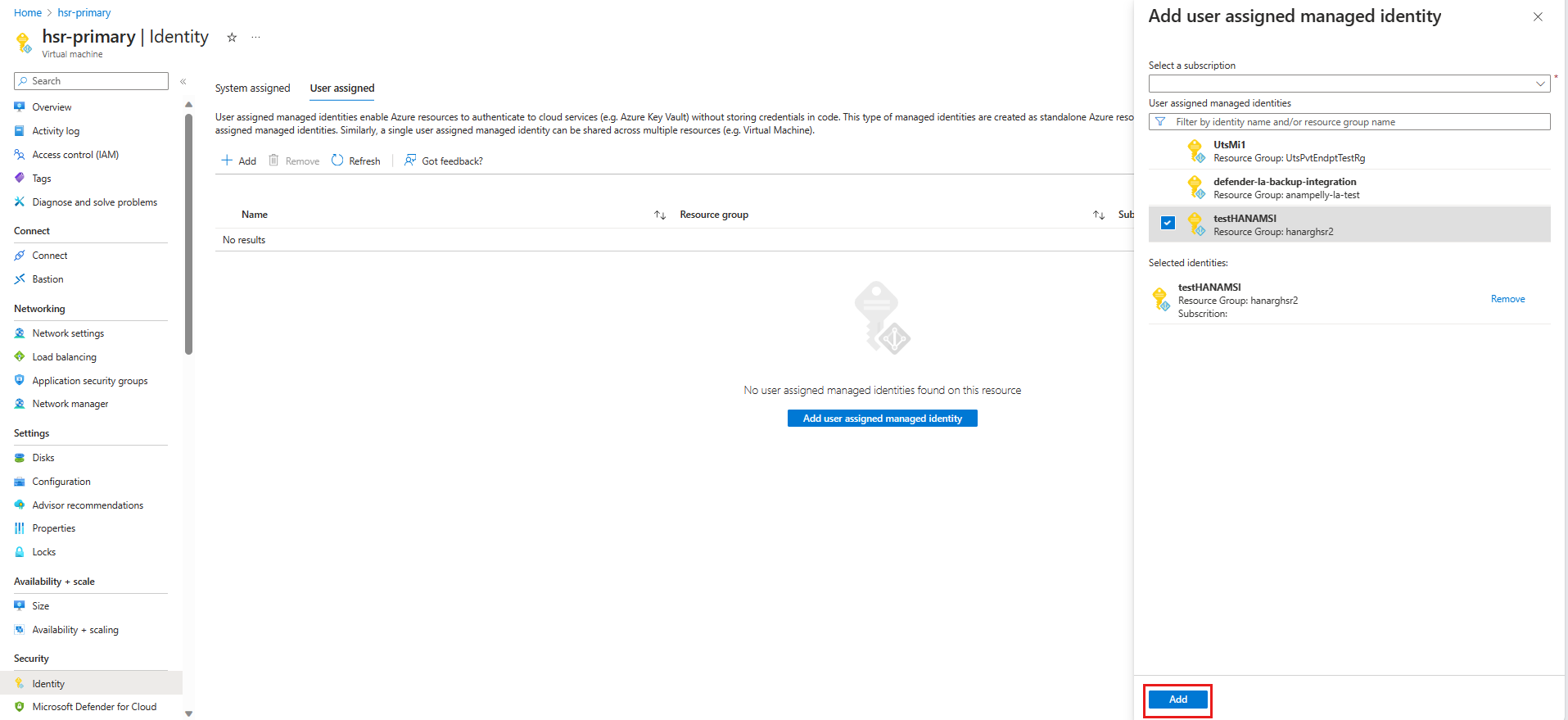備份 Azure VM 上的 SAP HANA 資料庫執行個體快照集
本文說明如何將 Azure VM 上執行的 SAP Hana 資料庫執行個體備份至 Azure 備份復原服務保存庫。
Azure 備份現在可以對整個資料庫執行個體,執行以 SAP Hana 儲存體快照集為基礎的備份。 備份結合了 Azure 受控磁碟的完整或增量快照集搭配 HANA 快照集命令,提供立即的 HANA 備份與還原。
注意
- 快照集目前會儲存在儲存體帳戶/作業層上,而且不會儲存在復原服務保存庫中。 因此,不支援保存庫功能,例如跨區域還原功能、跨訂用帳戶還原功能和安全性功能。
- 不支援原始位置還原 (OLR)。
- 不支援 HANA 系統複寫 (HSR)。
- 如需價格,根據 SAP 諮詢,您必須執行每週完整備份 + 記錄串流/Backint 型備份,以便套用現有的受保護執行個體費用和儲存體成本。 如需快照集備份,Azure 備份所建立的快照集資料會儲存在儲存體帳戶中,並產生快照集儲存體費用。 因此,除了串流/Backint 備份費用之外,系統會針對儲存在快照集中的每 GB 資料向您收費 (另外收費)。 深入了解快照集價格和串流/Backint 型備份價格。
若要深入了解支援的設定和案例,請參閱 SAP Hana 備份支援矩陣。
在您開始使用 Intune 之前
原則
根據 SAP,必須對執行個體中的所有資料庫執行每週完整備份。 目前建立原則時,還必須備份資料庫的記錄。 透過每天都會發生的快照集,我們不再需要資料庫原則中的增量/差異備份。 因此,資料庫執行個體中的所有資料庫 (必須受到快照集保護) 都應該具有僅「每週一次完整備份 + 記錄」的資料庫原則,以及執行個體層級的每日快照集。
重要
備份原則摘要:
- 在將每日快照集套用至資料庫執行個體之前,請一律透過資料庫原則保護執行個體中的所有資料庫。
- 請確定所有資料庫原則僅有「每週一次完整備份 + 記錄」,而沒有差異/增量備份。
- 請「勿」對這些資料庫觸發以隨選 Backint 型的串流差異或增量備份。
備份所需的權限
您必須將位於 HANA 虛擬機器 (VM) 中的必要權限指派給 Azure 備份服務,以擷取受控磁碟的快照集,然後將快照集放在原則所提及使用者指定的資源群組中。 若要這樣做,您可以使用來源 VM 的系統指派受控識別。
下表列出資源、權限和範圍。
| 實體 | 內建角色 | 權限範圍 | 描述 |
|---|---|---|---|
| 來源 VM | 虛擬機器參與者 | 設定和執行 HANA 快照集備份的備份管理員 | 設定 HANA 執行個體 |
| 來源磁碟資源群組 (其中包含用於備份的所有磁碟) | 磁碟備份讀取器 | 來源 VM 系統指派的受控識別 | 建立磁碟快照集 |
| 來源快照集資源群組 | 磁碟快照參與者 | 來源 VM 系統指派的受控識別 | 建立磁碟快照集,並將其儲存在來源快照集資源群組中 |
| 來源快照集資源群組 | 磁碟快照參與者 | 備份管理服務 | 刪除來源快照集資源群組上的舊快照集。 |
指派權限時,請考慮下列事項:
所使用的認證應該具有將角色授與其他資源的權限,而且應該是擁有者或使用者存取管理員,如指派使用者角色的步驟中所述。
在備份設定期間,可以使用 Azure 入口網站將上述權限 (磁碟快照集參與者除外) 指派給快照集資源群組的備份管理服務主體。 您必須手動指派此權限。
將資源群組指定或指派給 Azure 備份之後,建議「不要」變更資源群組,因為這樣可以更輕鬆地處理權限。
了解快照集還原所需的權限和 SAP Hana 執行個體快照集備份架構。
建立網路連線
了解 HANA 執行個體快照集所需的網路設定。
建立復原服務保存庫
復原服務保存庫是一個管理實體,可儲存一段時間內所建立的復原點,並提供介面以供執行備份相關作業。 這些作業包括製作隨選備份、執行還原,以及建立備份原則。
若要建立復原服務保存庫:
登入 Azure 入口網站。
搜尋 商務持續性中心,然後移至 商務持續性中心 儀錶板。
在 [ 保存庫 ] 窗格中,選取 [+保存庫]。
選取 [復原服務保存庫]>[繼續]。
![螢幕擷取畫面顯示選取 [復原服務] 作為保存庫類型的位置。](../includes/media/backup-create-rs-vault/backup-center-select-recovery-services-vault.png)
在 [復原服務保存庫] 窗格中,輸入下列值:
訂用帳戶:選取要使用的訂用帳戶。 如果您是唯一一個訂用帳戶的成員,就會看到該名稱。 如果您不確定要使用哪個訂用帳戶,請使用預設的訂用帳戶。 只有在您的公司或學校帳戶與多個 Azure 訂用帳戶相關聯時,才會有多個選擇。
資源群組:使用現有資源群組,或建立新的群組。 若要檢視訂用帳戶中可用的資源群組清單,請選取 [使用現有項目],然後在下拉式清單中選取資源。 若要建立新的資源群組,請選取 [新建],然後輸入名稱。 如需有關資源群組的詳細資訊,請參閱 Azure Resource Manager 概觀。
保存庫名稱:輸入自訂名稱以識別保存庫。 這個名稱對 Azure 訂用帳戶必須是唯一的。 指定的名稱至少要有 2 個字元,但不能超過 50 個字元。 名稱開頭必須是字母,且只能包含字母、數字和連字號。
區域:選取保存庫的地理區域。 若要建立保存庫來協助保護任何資料來源,保存庫必須與資料來源位於相同區域。
重要
如果不確定資料來源的位置,請關閉視窗。 在入口網站中,移至您的資源清單。 如果您在多個區域中有資料來源,請為每個區域建立一個復原服務保存庫。 先在第一個位置建立保存庫,然後再於另一個位置建立保存庫。 不需要指定用來儲存備份資料的儲存體帳戶。 復原服務保存庫和 Azure 備份會自動處理該事宜。
![顯示用來設定 [復原服務] 保存庫欄位的螢幕擷取畫面。](../includes/media/backup-create-rs-vault/backup-center-add-vault-details.png)
提供值之後,選取 [檢閱 + 建立]。
若要完成建立復原服務保存庫,請選取 [建立]。
建立復原服務保存庫可能需要一點時間。 監視右上角 [通知] 區域中的狀態通知。 保存庫建立之後,就會出現在復原服務保存庫的清單中。 如果保存庫未出現,請選取 [重新整理]。
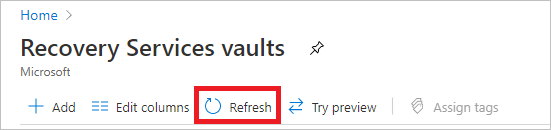
注意
Azure 備份現在支援不可變保存庫,可協助您確保復原點建立後,一直到其備份原則中設定的到期日前無法刪除。 您可以讓此不變性無法逆轉,以最大程度防止備份資料受到各種威脅,包括勒索軟體攻擊和惡意執行者。 深入了解。
建立原則
若要建立 SAP Hana 資料庫執行個體備份的原則,請遵循下列步驟:
在 Azure 入口網站中,選取您的復原服務保存庫。
在 [備份] 下,選取 [備份原則]。
選取 [新增]。
在 [選取原則類型] 窗格上,選取 [Azure VM 中的 SAP Hana (透過快照集的 DB 執行個體)]。
在 [建立原則] 窗格中,執行下列動作:
原則名稱:輸入唯一的原則名稱。
快照集備份:從下拉式清單中設定備份的 [時間] 和 [時區]。 預設設定為「10:30 PM」和「(UTC) 國際標準時間」。
注意
Azure 備份目前僅支援「每日」備份。
立即還原:將復原快照集的保留期設定為 1 至 35 天。 預設值為 2。
資源群組:在下拉式清單中選取適當的資源群組。
受控識別:在下拉式清單中選取受控識別,以指派用來擷取受控磁碟快照集的權限,並將其放在原則中選取的資源群組中。
您還可以為快照集備份和還原建立新的受控識別。 若要建立受控識別,並將其指派到具有 SAP Hana 資料庫的 VM,請遵循下列步驟:
您需要根據原則手動為 Azure 備份服務指派刪除快照集的權限。 其他權限會在 Azure 入口網站中指派。
若要將磁碟快照集參與者角色手動指派給快照集資源群組上的備份管理服務,請參閱使用 Azure 入口網站指派 Azure 角色。
選取 建立。
此外,還需要建立 SAP Hana 資料庫備份的原則。
探索資料庫執行個體
若要探索快照集所在的資料庫執行個體,請參閱備份 Azure VM 中的 SAP Hana 資料庫。
設定快照集備份
在本節中設定快照集備份之前,請先設定資料庫的備份。
然後,若要設定快照集備份,請執行下列動作:
在 [復原服務保存庫] 中,選取 [備份]。
選取 [Azure VM 中的 SAP Hana] 作為資料來源類型,選取要用於備份的復原服務保存庫,然後按一下 [繼續]。
在 [備份目標] 窗格的 [步驟 2:設定備份] 底下,選取 [透過快照集的 DB 執行個體],然後選取 [設定備份]。
![顯示 [透過快照集的 DB 執行個體] 選項的螢幕擷取畫面。](../includes/media/backup-azure-configure-sap-hana-database-instance-backup/backup-goal-database-instance-via-snapshot.png)
在 [設定備份] 上,從 [備份原則] 下拉式清單中,選取資料庫執行個體原則,然後選取 [新增/編輯] 以檢查可用的資料庫執行個體。

若要編輯選取的 DB 執行個體,請選取對應至該執行個體名稱的核取方塊,然後選取 [新增/編輯]。
在 [選取要備份的項目] 窗格中,選取要備份的資料庫執行個體旁的核取方塊,然後選取 [確定]。
![顯示 [選取要備份的項目] 窗格和資料庫執行個體清單的螢幕擷取畫面。](../includes/media/backup-azure-configure-sap-hana-database-instance-backup/select-database-instance-for-backup.png)
當您選取 Hana 執行個體進行備份時,Azure 入口網站會驗證指派到原則的系統指派受控識中是否缺少權限。
如果權限不存在,則必須選取 [指派缺少的角色/身分識別] 來指派所有權限。
然後,Azure 入口網站會自動重新驗證權限,而 [備份整備] 資料行狀態會顯示為 [成功]。
備份整備程度檢查成功完成之後,請選取 [啟用備份]。

執行隨選備份
若要執行隨選備份,請執行下列動作:
在 Azure 入口網站中,選取復原服務保存庫。
在復原服務保存庫的左窗格中,選取 [備份項目]。
預設會選取 [主要區域]。 選取 [Azure VM 中的 SAP HANA]。
在 [備份項目] 窗格中,選取 SAP Hana 快照集執行個體旁的 [檢視詳細資料] 連結。
![螢幕擷取畫面顯示 HANA 資料庫快照集執行個體旁的 [檢視詳細資料] 連結。](../includes/media/backup-azure-configure-sap-hana-database-instance-backup/hana-snapshot-view-details.png)
選取 [立即備份]。
![螢幕擷取畫面顯示 [立即備份] 按鈕以啟動 HANA 資料庫快照集執行個體的備份。](../includes/media/backup-azure-configure-sap-hana-database-instance-backup/start-backup-hana-snapshot.png)
在 [立即備份] 窗格中,選取 [確定]。

追蹤備份作業
如果您計劃備份或觸發隨選備份作業以進行追蹤,則 Azure 備份服務會建立一個作業。 若要檢視備份作業狀態,請執行下列動作:
在復原服務保存庫的左窗格中,選取 [備份作業]。
作業儀表板顯示過去 24 小時內觸發之作業的狀態。 若要修改時間範圍,請選取 [篩選] 並進行所需的變更。
若要檢視作業的詳細資料,請選取作業名稱旁的 [檢視詳細資料] 連結。
下一步
了解如何:
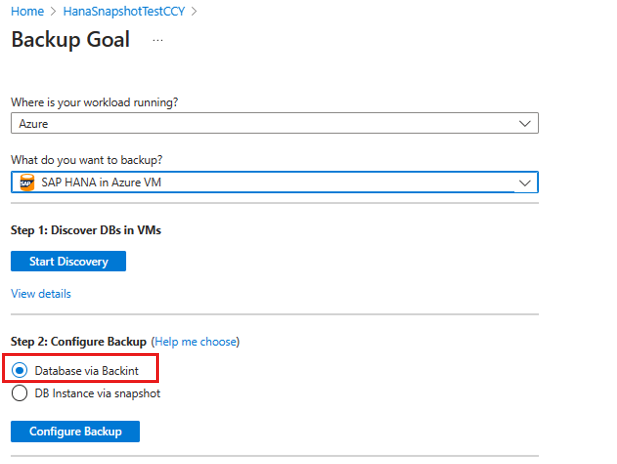
![顯示搜尋位置並選取 [商務持續性中心] 的螢幕快照。](../includes/media/backup-create-rs-vault/search-business-continuity-center.png)


![顯示設定備份和還原的 [建立原則] 窗格。](media/sap-hana-database-instances-backup/create-policy.png)